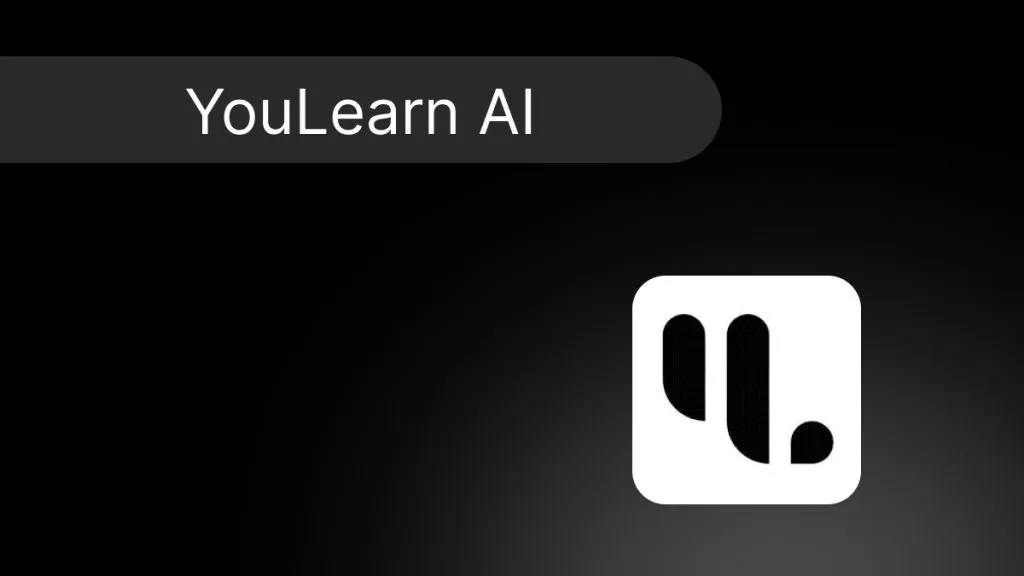As ferramentas de tradução de idiomas alimentadas por IA tiveram um crescimento significativo nos últimos anos, graças ao desenvolvimento de modelos avançados de aprendizado de máquina como o ChatGPT. Esses modelos são treinados em extensos conjuntos de dados e podem gerar texto semelhante ao humano em vários idiomas. Usando várias ferramentas, você pode traduzir PDFs com IA facilmente e superar barreiras linguísticas com precisão notável.
Inúmeras ferramentas e soluções de software podem realizar tarefas de tradução de PDF sem esforço. No entanto, uma ferramenta notável, o UPDF, é o melhor tradutor de PDF, que ainda mais facilitará o processo de tradução usando modelos de IA. Neste guia detalhado, exploraremos como você pode utilizar facilmente a IA, incluindo o ChatGPT, para traduzir documentos PDF.
Parte 1. Como traduzir PDF com UPDF AI
A tradução de arquivos PDF usando IA tornou-se cada vez mais popular, permitindo que os usuários traduzam grandes PDFs sem exigir entrada manual. De uma maneira muito emocionante, o UPDF AI agora está integrado ao ChatGPT e introduz recursos de IA para melhorar a experiência e a funcionalidade do usuário.

O recurso de tradução de IA permite que os usuários convertam texto em documentos PDF para qualquer idioma. Isso facilitará para as pessoas entenderem e se comunicarem através de barreiras linguísticas.
Método 1: Como traduzir uma página de PDF
Com a ajuda deste método discutido abaixo, os usuários poderão traduzir qualquer página de PDF para o idioma de sua escolha. Eles podem aprender como aproveitar o modo "Perguntar ao PDF" no UPDF para realizar tarefas de tradução. Siga este passo a passo para traduzir páginas de PDF de maneira eficiente:
- Para iniciar o processo de tradução, baixe o tradutor UPDF e instale este software em seu dispositivo. Em seguida, importe o PDF que você deseja traduzir após iniciar esta ferramenta eficaz de tradução para dar início ao processo.
Windows • macOS • iOS • Android Seguro 100%
- Após importar o arquivo, clique no ícone “UPDF AI” no canto superior direito da tela. Em seguida, clique em “Conversar com PDF”, e será exibida uma caixa de texto onde você pode digitar sua solicitação para o UPDF AI.
- Após clicar em “Traduzir”, selecione a página que deseja traduzir. Em seguida, clique no ícone de “Traduzir”, e o UPDF AI começará a traduzir a página selecionada para o idioma desejado.
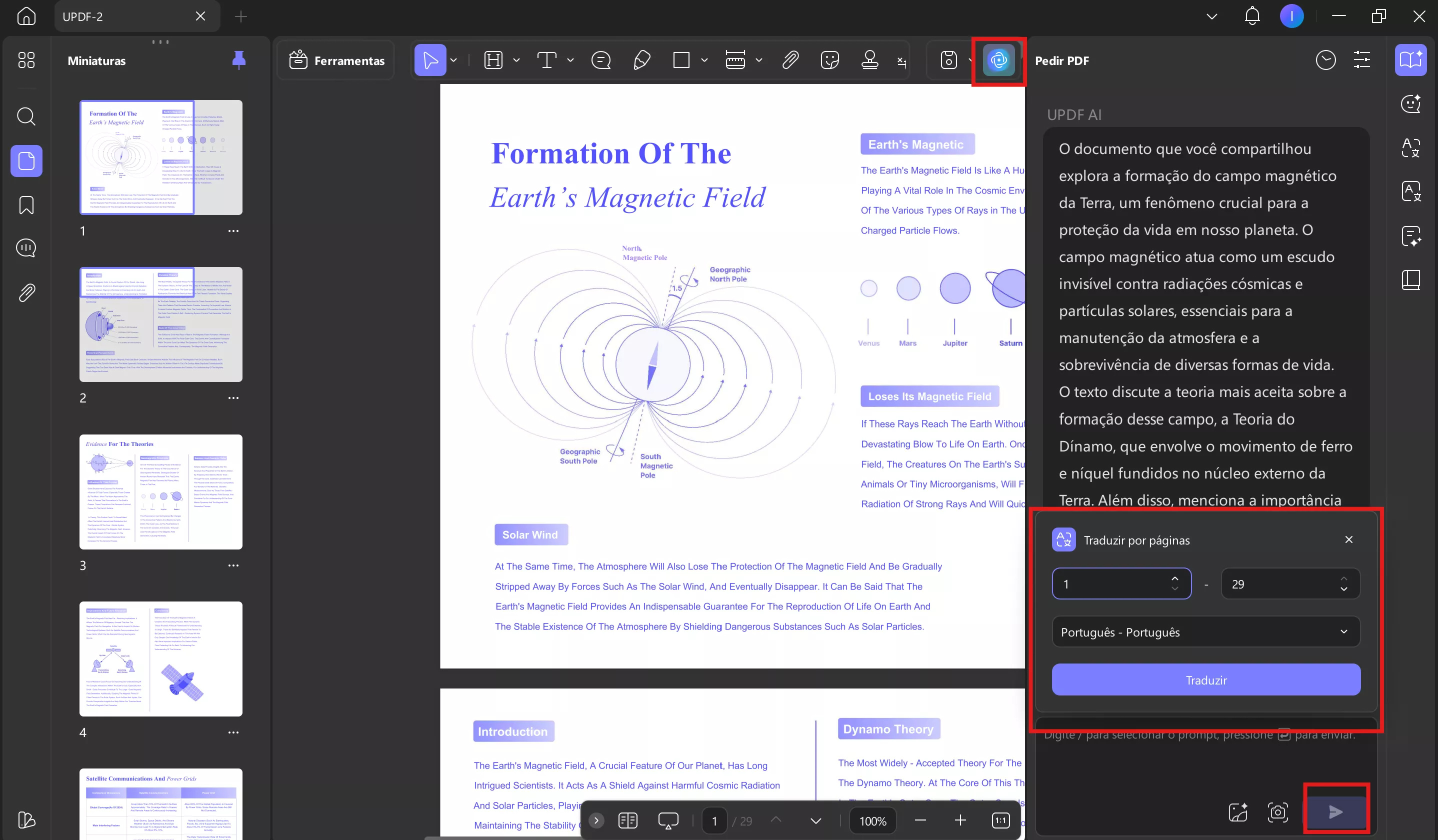
Método 2: Como Traduzir Conteúdo do PDF no Modo Leitor
Os usuários também têm a opção de traduzir textos do PDF enquanto os lêem no modo leitor. Eles não precisam ir para um modo separado para realizar esse processo de tradução. Vamos seguir este método fácil para traduzir o conteúdo do PDF via UPDF:
- Após iniciar o UPDF em seu dispositivo, adicione o arquivo PDF que você deseja converter para outro idioma à interface deste software. Entre no modo leitor clicando no ícone no canto superior esquerdo da tela. Em seguida, basta selecionar o conteúdo do PDF no modo leitor para iniciar o processo de tradução.
- Depois de selecionar o texto do PDF, você verá uma nova barra de ferramentas pop-up na tela logo acima do texto destacado. Agora, clique no ícone "Menu suspenso" ao lado da opção UPDF AI nesta barra de ferramentas recém-acessível.
- Ao clicar neste ícone suspenso, você terá acesso a um novo menu onde poderá escolher a solicitação "Traduzir". Em seguida, selecione seu idioma preferido para realizar este processo de tradução no modo leitor. Ao escolher o idioma desejado, UPDF AI apresentará uma pequena janela pop-up na tela contendo as linhas traduzidas.
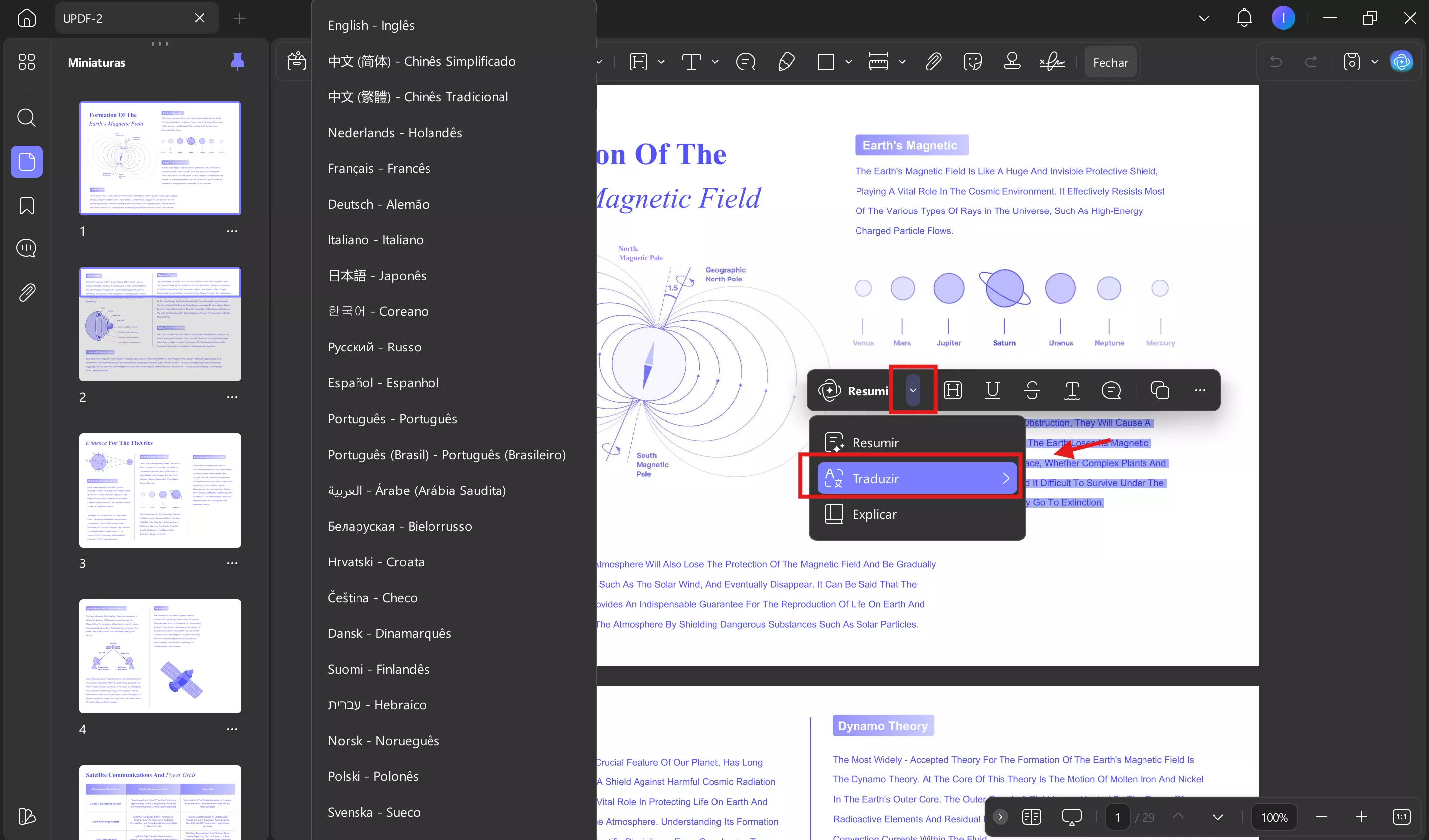
Método 3: Como traduzir qualquer conteúdo copiando e colando, mesmo que não seja de um PDF?
Etapa 1. Abra arquivo PDF
Se você quer traduzir um arquivo PDF, deve abrir o arquivo PDF no UPDF primeiro. Arraste o PDF para a interface do UPDF ou clique na opção "Abrir Arquivo" na interface principal.
Etapa 2. Traduza o documento PDF
Após abrir o arquivo PDF, clique no ícone “UPDF AI” no canto superior direito. Clique na opção “Traduzir”. Selecione o idioma para o qual deseja traduzir e, em seguida, copie o conteúdo do arquivo PDF e cole na caixa de texto. O UPDF AI fará a tradução de forma inteligente e rápida.
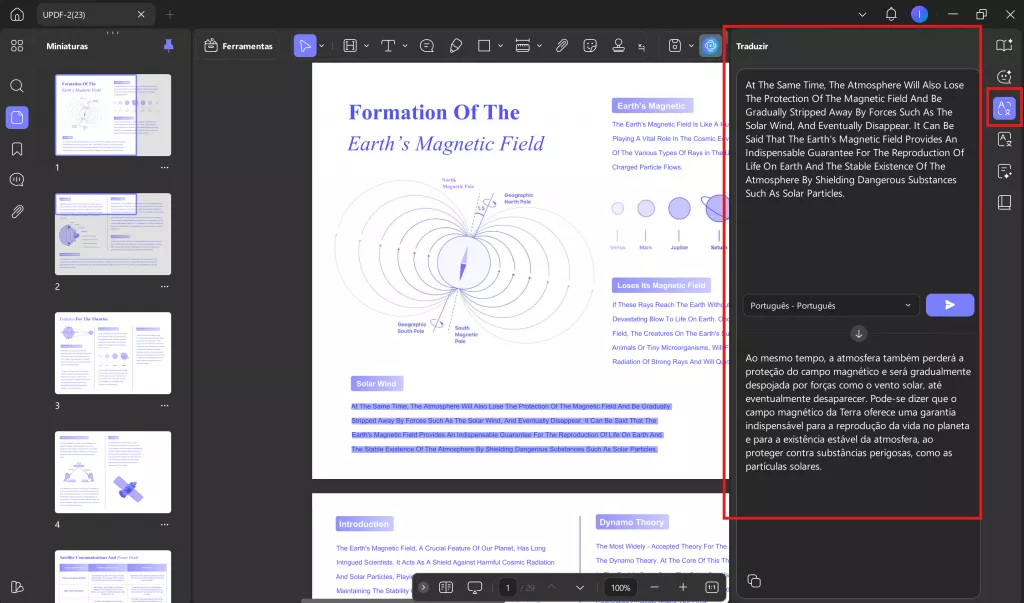
Quantos idiomas o UPDF AI suporta para traduzir seu PDF?
Você pode descobrir que há apenas mais de 20 idiomas nas opções suspensas do UPDF AI para tradução, mas isso não é tudo. Como um tradutor de PDFs com IA, o UPDF suporta a tradução de PDFs para praticamente qualquer idioma, e tudo o que você precisa fazer é simplesmente enviar o prompt adequado para solicitar a tradução para um idioma específico. Sua solicitação poderia ser "Por favor, ajude-me a traduzir estas frases para o idioma xxx: [Cole o conteúdo aqui]. Faça o download do UPDF agora e comece a traduzir seu PDF instantaneamente.
Windows • macOS • iOS • Android Seguro 100%
Para uma visão abrangente do UPDF, assista ao vídeo abaixo.
Parte 2. Como traduzir PDF com DeepL e UPDF juntos
Além disso, como um tradutor inteligência artificial, o DeepL é um serviço de tradução alimentado por IA líder que oferece traduções de alta qualidade em vários idiomas. Embora o DeepL não suporte diretamente a tradução de PDF, podemos aproveitar seus recursos junto com o UPDF para alcançar nosso objetivo.
Ao combinar os recursos do DeepL e do UPDF, você pode traduzir PDF facilmente. Este método permite aproveitar o poderoso mecanismo de tradução do DeepL, mantendo o formato e o layout do arquivo PDF original.
Etapas para traduzir PDF usando DeepL e UPDF juntos
Aqui ajudaremos você a explorar como traduzir arquivos PDF usando ambas as plataformas. Leia atentamente cada etapa antes de aplicar:
Etapa 1: Abra o PDF que deseja traduzir no UPDF
Abra seu computador, clique duas vezes na ferramenta UPDF para abri-la. Agora toque na opção "Abrir Arquivo" na interface do UPDF e importe o arquivo PDF relacionado que deseja traduzir.
Etapa 2: Traduza o arquivo PDF
Depois, vá para o navegador e procure o Tradutor DeepL. Role para baixo e encontre o botão "Baixar Grátis" e selecione-o. Depois de baixar, abra esta ferramenta em seu sistema ao lado da tela do UPDF. Agora, na ferramenta DeepL, defina os idiomas de "Traduzir de" e "Para" para uma tradução tranquila.
Em seguida, selecione o ícone "Recortar" na interface DeepL e selecione a área do arquivo PDF que deseja traduzir. O DeepL detectará automaticamente e começará a traduzir. Depois de obter o resultado, você pode copiar e colar a versão traduzida no local necessário.
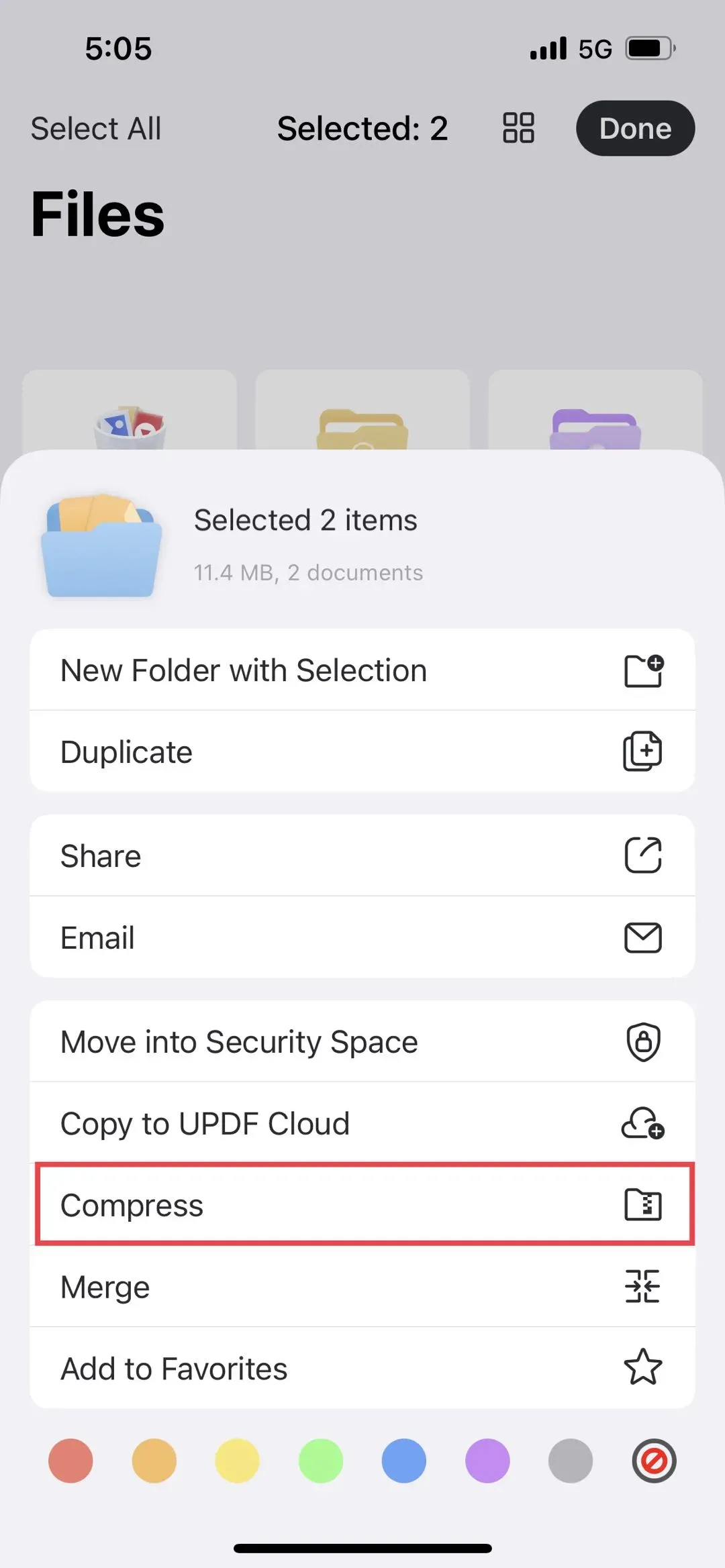
Windows • macOS • iOS • Android Seguro 100%
Parte 3. Como usar IA para traduzir um documento PDF digitalizado
Posso traduzir um documento PDF digitalizado?
Sim, você pode traduzir um documento PDF digitalizado utilizando a tecnologia OCR. Uma maneira de conseguir isso é usar o UPDF, que suporta a funcionalidade OCR. Seguindo estas etapas, você pode fazer OCR em um documento PDF digitalizado e traduzir facilmente seu conteúdo:
Etapa 1: Abra o UPDF em seu dispositivo
Instale e localize a versão mais recente do UPDF em seu computador. Você pode clicar com o botão direito e selecionar "Abrir" ou clicar duas vezes na ferramenta para abri-la. Em seguida, importe o documento PDF digitalizado para o UPDF. Você pode fazer isso clicando na opção "Abrir Arquivo" e selecionando o arquivo PDF digitalizado do armazenamento do seu computador.
Etapa 2: OCR o arquivo PDF usando a ferramenta adequada
Após abrir o PDF escaneado no UPDF, localize a função OCR. Clique no botão “OCR” dentro de “Ferramentas”.
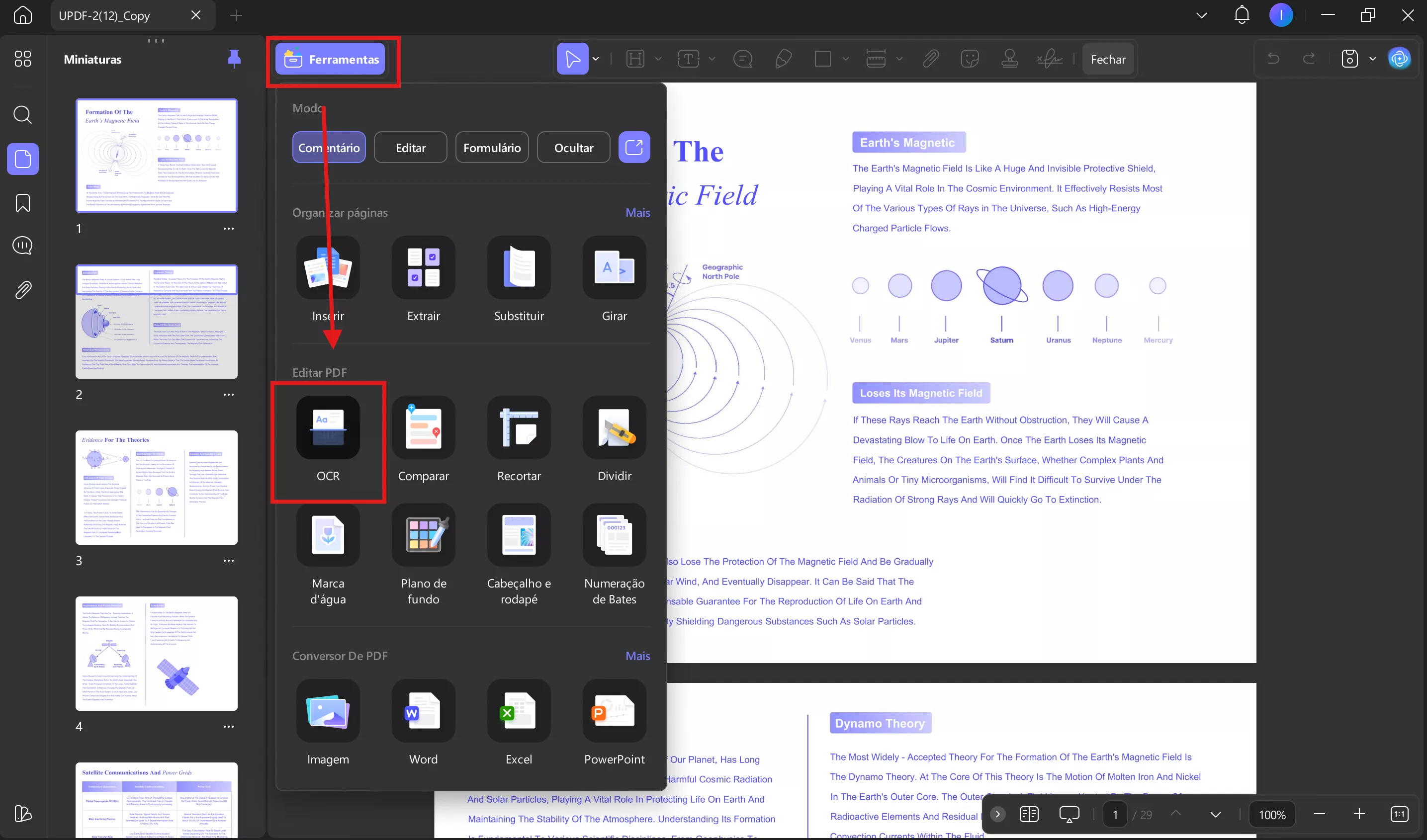
Etapa 3: Personalize as configurações do OCR
Em seguida, você precisará personalizar as configurações. Em "Reconhecimento de texto com OCR", certifique-se de ter selecionado "PDF Editável". Além disso, defina o "Idioma do Documento" para obter melhores resultados. Depois que as configurações forem personalizadas, toque no botão "converter" e seu documento digitalizado será editável.
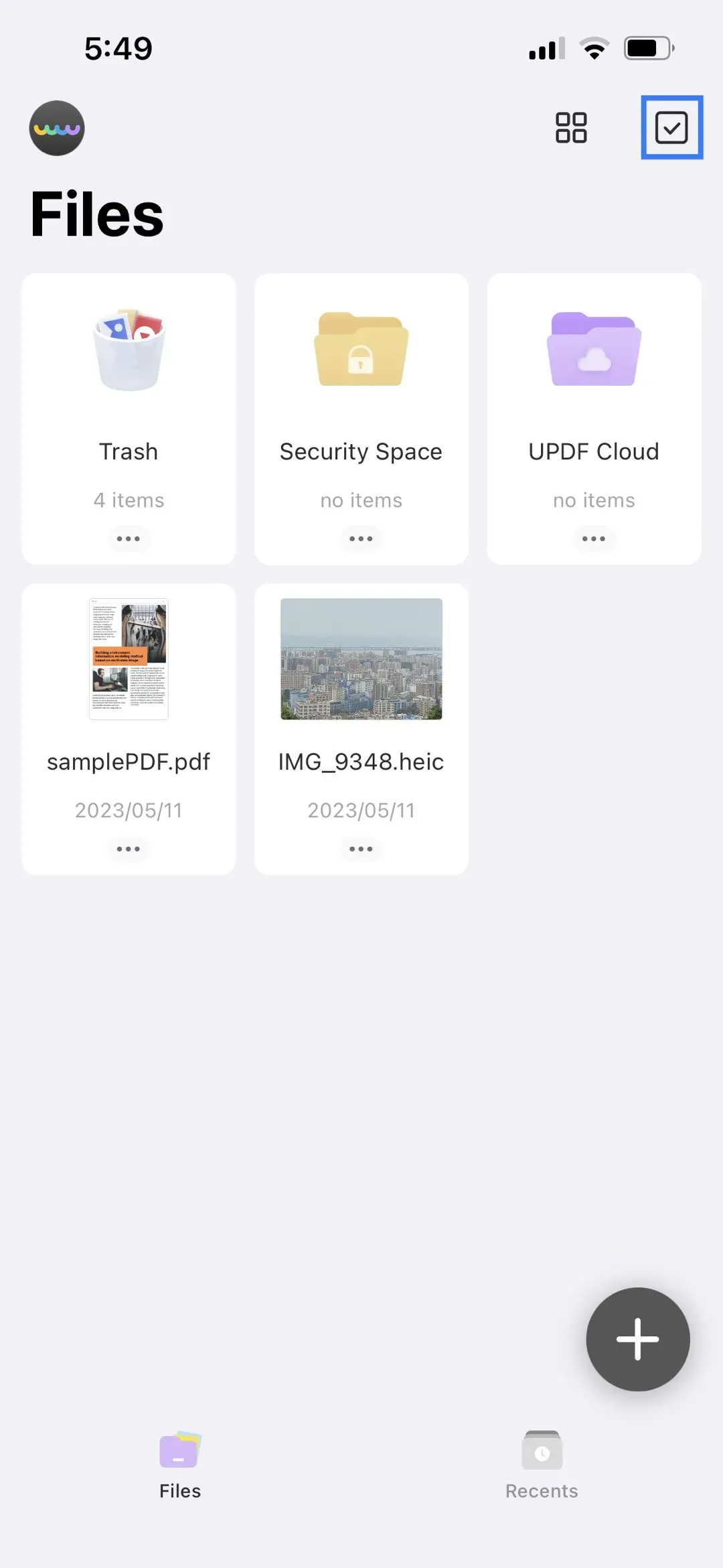
Nota: Depois de executar o OCR, todo o texto no documento PDF se tornará copiável e editável. Agora você pode usar o recurso UPDF AI para traduzir, como explicamos na seção da parte 1.
UPDF oferece uma versão gratuita para você experimentar as funcionalidades. Baixe agora mesmo!
Windows • macOS • iOS • Android Seguro 100%
Parte 4. Como traduzir PDF online grátis com o Google Tradutor
O Google Tradutor é uma ferramenta poderosa que pode ajudá-lo a traduzir arquivos PDF, textos ou páginas da web por IA. É amplamente usado em todo o mundo e suporta mais de 135 idiomas. Você pode traduzir facilmente seus documentos para o idioma desejado com o Google Tradutor. Além disso, pode ser usado em computadores, dispositivos Android e iPhones/iPads. Siga as etapas abaixo para traduzir seus PDFs de forma eficiente:
Etapa 1: Abra o site do Google Tradutor usando seu navegador da web. Escolha como deseja fornecer o texto que deseja traduzir. Você pode fazer upload de um arquivo do seu computador ou copiar e colar o texto de outra fonte. Você também pode digitar o texto diretamente na página do Google Tradutor.
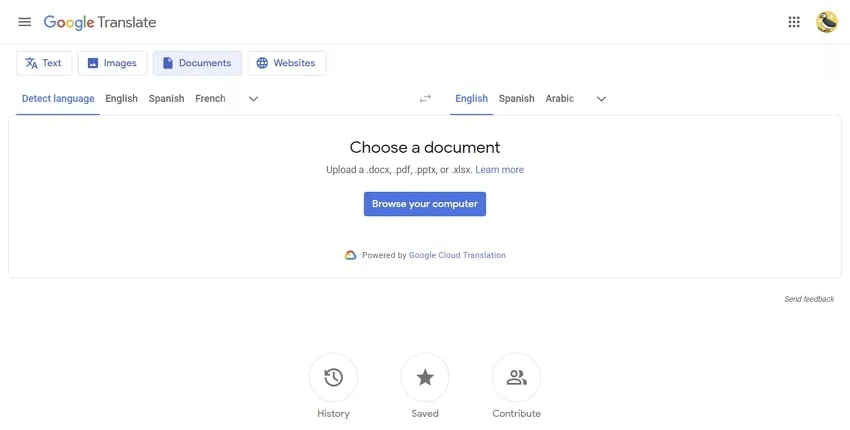
Etapa 2: Coloque o texto que deseja traduzir na coluna da esquerda. No entanto, no caso do Google Tradutor não detectar o idioma automaticamente, você pode escolher manualmente o idioma nas opções fornecidas. Para fazer upload do PDF, pressione o botão "Procurar no seu computador" na guia "Documentos".
Etapa 3: O Google Tradutor traduz automaticamente o conteúdo para o seu idioma preferido na guia "Texto". Além disso, você tem a opção de selecionar manualmente o idioma desejado. No caso do procedimento de upload do documento, basta clicar no botão "Traduzir" para iniciar o processo.
Pros:
- Tradução Neural de Máquina Avançada
- Tradução Sem Esforço e Rápida
- Auxílio Útil na Elaboração de Tradução
- Compatível com Microsoft Office e Google Workspace
Cons:
- Incapaz de traduzir um arquivo baseado em imagem
- Não consegue detectar PDFs digitalizados
- Sem resultados de alta qualidade
Parte 5. Benefícios de usar IA para traduzir arquivos PDF
O uso de IA para traduzir PDFs oferece vários benefícios em comparação com métodos tradicionais de tradução, como glossários. Os algoritmos de tradução por IA melhoraram significativamente nos últimos anos, permitindo traduções mais precisas e adequadas. Com isso, muitos outros benefícios estão incluídos, como:
- Idiomas Extensos: A tecnologia de tradução por IA suporta mais de 100 idiomas e oferece opções de tradução para mais de 250 combinações de idiomas, oferecendo uma ampla gama de soluções de idiomas para atender às diversas necessidades.
- Colaboração Rationalizada: A tradução alimentada por IA pode converter automaticamente textos em vários formatos, permitindo uma integração tranquila com fluxos de trabalho existentes. Isso facilita a colaboração entre sistemas de tradução IA e tradutores humanos, melhorando a produtividade e acelerando os cronogramas dos projetos.
- Economia de Custo e Tempo: Ao utilizar ferramentas de tradução IA, as organizações podem obter traduções de alta qualidade rapidamente, reduzindo custos e tempos de entrega. Isso permite que as empresas otimizem recursos e os aloquem em outras tarefas críticas.
- Precisão Aprimorada: Os sistemas aprendem e melhoram continuamente a partir de grandes quantidades de dados, aprimorando a precisão das ferramentas de tradução IA ao longo do tempo. Isso garante traduções de melhor qualidade e reduz a necessidade de pós-edição extensiva por tradutores humanos.
- Terminologia Específica da Indústria: Os sistemas de tradução IA podem ser treinados para reconhecer e traduzir termos e gírias específicos da indústria com precisão, garantindo precisão e mantendo o significado pretendido dentro de campos especializados.
Parte 6. Perguntas frequentes sobre tradução de arquivos PDF
1. Como posso traduzir um PDF para o inglês ou português de graça?
Traduzir um PDF para o inglês ou o português gratuitamente é muito fácil. Você pode usar uma ferramenta online disponível em vários sites. Procure uma plataforma confiável que ofereça este serviço. Em seguida, faça o upload do arquivo PDF que deseja traduzir.
Na ferramenta, normalmente você terá a opção de selecionar o idioma original do PDF e escolher o inglês como idioma de destino. Após especificar essas preferências de idioma, inicie o processo de tradução.
2. Como traduzo um PDF de mais de 10 MB?
Se você tiver um arquivo PDF que exceda 10 MB e precise traduzir, é recomendável utilizar uma solução de desktop para um processo mais rápido. Você pode usar o UPDF AI, que fornecerá a capacidade de traduzir PDFs de qualquer tamanho.
3. Como traduzir um PDF no Mac?
O UPDF para Mac está integrado ao ChatGPT, permitindo que os usuários traduzam seus PDFs diretamente em seus sistemas Mac. Isso garantirá uma experiência de tradução estável e confiável, particularmente se você preferir evitar o uso de ferramentas online.
Resumo
No geral, usar o poder de IA, como o ChatGPT, pode transformar como traduzimos arquivos PDF. Com os poucos passos simples mencionados acima, você pode liberar o potencial de ferramentas de tradução baseadas em IA como o UPDF AI. Ele oferece poderosos recursos de tradução respaldados por IA. Explore os recursos e veja como eles podem melhorar sua experiência de tradução de PDF.
Além disso, o UPDF é uma ferramenta abrangente de edição de PDF que permite aos usuários traduzir arquivos PDF facilmente dentro do editor. Agora, UPDF também oferece um grande desconto para atualizar pra UPDF Pro. Portanto, instale o UPDF e aproveite-o hoje mesmo!
Windows • macOS • iOS • Android Seguro 100%
 UPDF
UPDF
 UPDF para Windows
UPDF para Windows UPDF para Mac
UPDF para Mac UPDF para iPhone/iPad
UPDF para iPhone/iPad UPDF para Android
UPDF para Android UPDF AI Online
UPDF AI Online UPDF Sign
UPDF Sign Ler PDF
Ler PDF Anotar PDF
Anotar PDF Editar PDF
Editar PDF Converter PDF
Converter PDF Criar PDF
Criar PDF Compactar PDF
Compactar PDF Organizar PDF
Organizar PDF Mesclar PDF
Mesclar PDF Dividir PDF
Dividir PDF Cortar PDF
Cortar PDF Excluir páginas PDF
Excluir páginas PDF Girar PDF
Girar PDF Assinar PDF
Assinar PDF Formulário PDF
Formulário PDF Compare PDFs
Compare PDFs Proteger PDF
Proteger PDF Imprimir PDF
Imprimir PDF Processo em Lote
Processo em Lote OCR
OCR UPDF Cloud
UPDF Cloud Sobre o UPDF AI
Sobre o UPDF AI Soluções UPDF AI
Soluções UPDF AI Perguntas Frequentes
Perguntas Frequentes Resumir PDF
Resumir PDF Traduzir PDF
Traduzir PDF Explicar o PDF
Explicar o PDF Converse com o PDF
Converse com o PDF Converse com a imagem
Converse com a imagem PDF para Mapa Mental
PDF para Mapa Mental Converse com IA
Converse com IA Guia do Usuário
Guia do Usuário Especificações Técnicas
Especificações Técnicas Atualizações
Atualizações Perguntas Frequentes
Perguntas Frequentes Truques do UPDF
Truques do UPDF Blog
Blog Redação
Redação Avaliações do UPDF
Avaliações do UPDF Centro de Download
Centro de Download Contate-nos
Contate-nos